Софья Скрылина - Самоучитель работы на Macintosh
- Название:Самоучитель работы на Macintosh
- Автор:
- Жанр:
- Издательство:БХВ-Петербург
- Год:2009
- Город:СПб
- ISBN:978-5-9775-0344-0
- Рейтинг:
- Избранное:Добавить в избранное
-
Отзывы:
-
Ваша оценка:
Софья Скрылина - Самоучитель работы на Macintosh краткое содержание
В книге рассмотрены основные приемы работы на компьютере Macintosh. Показаны особенности работы в операционной системе Mac OS X: пользовательский интерфейс, установка/удаление программ, прожиг CD/DVD, печать документов, подключение к сети Интернет и др. Описаны основные приложения, входящие в состав ОС: почтовый клиент Mail; web-браузер Safari; календарь-ежедневник iCal; приложение, управляющее виджетами, Dashboard; программа Photo Booth для работы со встроенной цифровой камерой; музыкальный редактор GarageBand; приложение Time Machine для резервного копирования и др. Рассмотрена работа с приложениями интегрированной среды iWork: текстовым редактором Pages, электронными таблицами Numbers, программой для создания презентаций Keynote. Показаны особенности клавиатуры Macintosh и проведены аналогии с клавиатурой компьютера IBM PC. Компакт-диск содержит задания для самостоятельной работы с Mac OS X и приложениями iWork, материалы для выполнения заданий, примеры презентаций.
Для начинающих пользователей.
Самоучитель работы на Macintosh - читать онлайн бесплатно ознакомительный отрывок
Интервал:
Закладка:
/pages/work/6. 1.9.pages.
6.1.10. Создаем векторные изображения
Для выполнения задания нам понадобится материал разд. 5.1.10 и 5.1.11.
Нарисовать дом, используя инструменты векторной графики, взяв за образец рис. 6.10. Задание находится на первой странице документа в файле: /pages/tasks/6. 1.10.pdf.
1. Запустить приложение Pages.Открыть файл упр. pages из папки Документы с помощью команды File(Файл) → Open(Открыть) или комбинацией клавиш +<0>. Вставить разрыв страницы для перехода к новой странице.
2. На панели инструментов из списка Shapes(Формы):

выбрать инструмент Rectangle(Прямоугольник):

Растянуть появившийся прямоугольник по вертикали так, чтобы он занимал половину страницы, а по горизонтали — большую часть ширины страницы.
3. Не снимая выделения, открыть окно Inspector(Инспектор), перейти на вкладку Graphic(Графика):

В списке Fill(Заливка) выбрать пункт Image Fill(Заливка изображением), произвести щелчок по кнопке Choose…(Выбрать…), в появившемся диалоговом окне указать файл с текстурой. Текстуры расположены на прилагаемом диске. В образце использован файл: /photos/textures/rock/61.jpg. Из предложенных вариантов заполнения текстурой выбрать Tile(Плитка).
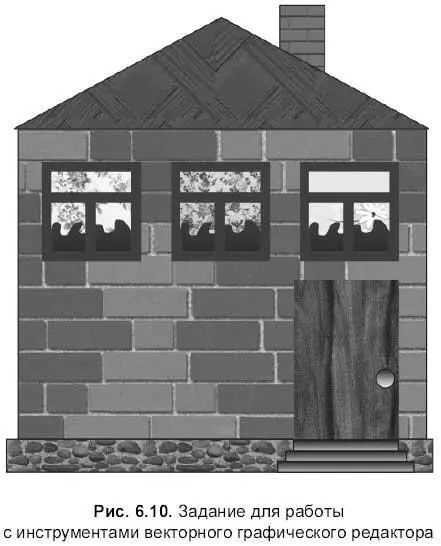
4. Нарисовать крышу с помощью инструмента Triangle(Треугольник):

Замостить полученный треугольник текстурой из файла: /photos/textures/wood/43.jpg.
5. Инструментом Rectangle(Прямоугольник) нарисовать фундамент: /photos/textures/rock/04.jpg и трубу: /photos/textures/rock/51.jpg. Переместить трубу за крышу, выделив прямоугольник-трубу и выполнив команду Arrange(Монтаж) → Send to Backward(Отправить назад).
6. Инструментом Rectangle(Прямоугольник) нарисовать окно, закрасить его градиентной заливкой, выбрав из списка Fill(Заливка) пункт Gradient Fill(Заливка градиентом), не меняя угол градиента, верхний цвет установить светло-синим, нижний — темно-синим. Для прорисовки рамы увеличить толщину контура до 10 pt, перекрасить контур в темно-бордовый цвет, а инструментом Line(Линия) дорисовать два взаимно перпендикулярных отрезка, изменив им толщину и цвет аналогично контуру прямоугольника:

7. Нарисовать штору в окне, используя инструмент произвольного рисования Draw a Shape(Рисование формы):

Для закрашивания используйте любую текстуру из папки: /photos/textures/fabric. В образце использованы файлы: 04.jpg, 13.jpg, 17.jpg. Способ заполнения текстурой сменить на Scale to Fill(Заполнить масштабируя). Поместить штору перед окном, но за рамой, повторив дважды команду Arrange(Монтаж) → Send to Backward(Отправить назад), предварительно выделив штору.
8. Окно состоит из четырех объектов: прямоугольник, штора, два взаимно перпендикулярных отрезка. Выделить эти объекты, произведя щелчок мыши по ним, удерживая клавишу . Выполнить команду Arrange(Монтаж) Group(Группировать). Теперь Pagesпонимает окно как один объект. Создать две копии окна, удерживая клавишу
.Если вы желаете сменить штору в окне на другую, то для этого следует: разгруппировать окно, выделить только штору, изменить текстуру, выделить снова четыре объекта, составляющих окно, и сгруппировать их в один.
9. Для выравнивания окон относительно друг друга необходимо выделить все три окна, выполнить последовательно две команды Arrange(Монтаж) → Align Object(Выровнять объекты) → Тор(По верхнему краю) и Arrange(Монтаж) → Distribute Objects(Распределить объекты) → Horizontally(По горизонтали).
10. Нарисовать дверь и ступеньки инструментом Rectangle(Прямоугольник), а ручку — инструментом Oval(Овал), удерживая клавишу , чтобы получить круг. Текстура, используемая для двери, находится в файле: /photos/textures/fabric/31.jpg. Внутренняя область круга и ступенек — это градиент от черного к белому цвету.
11. Выделить все объекты, составляющие дом, сгруппировать их в один объект. Дом готов! Сохранить изменения в документе. Закрыть файл.
12. Сохранить изменения. Пример выполненного упражнения на первой странице в файле: /pages/examples/6.1. 10.pages.
Работая с узлами, преобразовать правильный одиннадцатиугольник в надкушенное яблоко — логотип фирмы Apple Computer (рис. 6.11). Задание находится на второй странице документа в файле: /pages/tasks/6. 1.10.pdf.
1. В файле упр. pages вставить разрыв страницы для перехода к новой странице.
2. На панели инструментов из списка Shapes(Формы):

выбрать инструмент Polygon(Многоугольник):

В документ добавится правильный одиннадцатиугольник с возможностью изменения числа сторон. Ползунком Sides(Стороны) увеличить количество сторон до одиннадцати. Для удобства дальнейшей работы с узлами увеличить размер многоугольника, сохраняя его пропорции (с нажатой клавишей ).
3. Преобразовать графический примитив в кривую командой Format(Формат) → Shape(Форма) → Make Editable(Сделать редактируемой).
4. На данный момент кривая состоит из одиннадцати точек излома (рис. 6.10, а ). Преобразовать верхние три вершины и нижние две в сглаженные узлы, произведя двойной щелчок по каждой. Расположить их относительно друг друга, как показано на рис. 6.11, б .
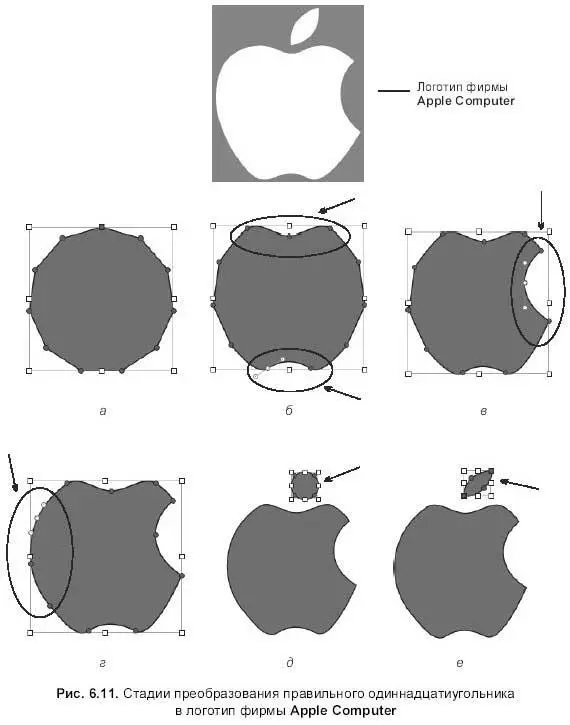
5. Чтобы «откусить» яблоко, необходимо преобразовать в сглаженный узел только среднюю точку из трех, расположенных на правой границе рамки выделения, и разместить их, как показано на рис. 6.11, в .
6. Оставшиеся три точки излома, расположенные на левой границе рамки, преобразовать в сглаженные узлы (рис. 6.11, г ).
7. Для создания листка нарисовать круг, преобразовать его в кривую, конвертировать в точки излома диагональные узлы (рис. 6.11, д ), оставшиеся два сглаженных узла расположить ближе друг к другу (рис. 6.11, е).
Читать дальшеИнтервал:
Закладка:










